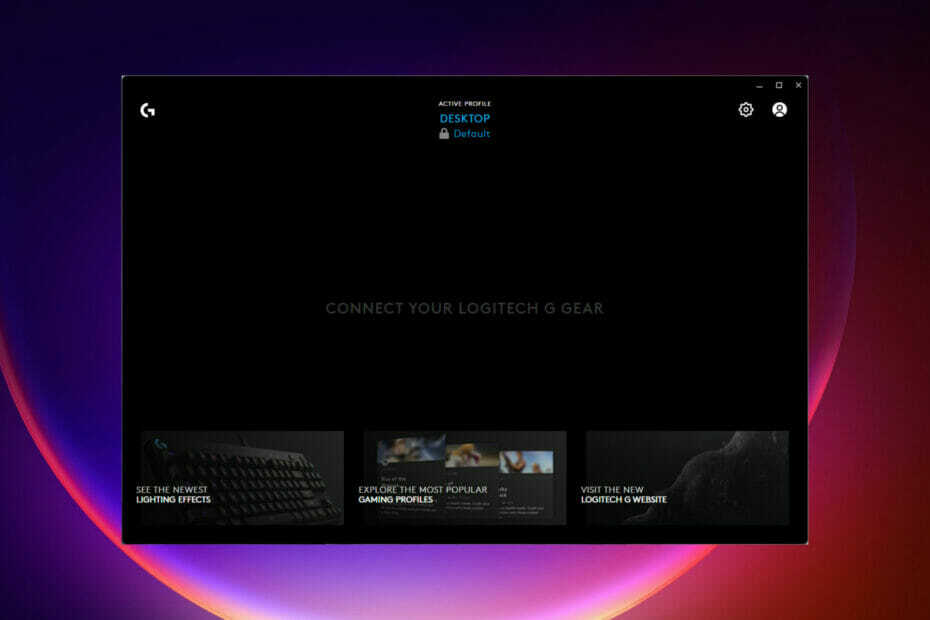
XZAINSTALUJ KLIKAJĄC POBIERZ PLIK
To oprogramowanie będzie utrzymywać Twoje sterowniki w stanie gotowości, chroniąc w ten sposób przed typowymi błędami komputera i awariami sprzętu. Sprawdź teraz wszystkie sterowniki w 3 prostych krokach:
- Pobierz poprawkę sterownika (zweryfikowany plik do pobrania).
- Kliknij Rozpocznij skanowanie znaleźć wszystkie problematyczne sterowniki.
- Kliknij Zaktualizuj sterowniki aby uzyskać nowe wersje i uniknąć nieprawidłowego działania systemu.
- DriverFix został pobrany przez 0 czytelników w tym miesiącu.
Klienci firmy Logitech mogą zarządzać ustawieniami myszy za pomocą jednego z dwóch programów: G Hub (Logitech Advanced Gaming Software) lub Logitech Gaming Software.
Aby wykonywać czynności, takie jak personalizowanie skrótów klawiszowych, zmiana RGB i zmiana DPI, będziesz potrzebować załadowanego jednego z tych programów. Najprawdopodobniej zidentyfikuje twoją mysz i pozwoli ci uzyskać do niej dostęp i zmienić jej ustawienia.
Prawie wszystkie myszy Logitech wydane w ciągu ostatnich dziesięciu lat są zgodne z oprogramowaniem Logitech Gaming Software. Jednak mysz może wymagać określonej wersji do poprawnego działania.
W tym artykule przedstawiono rozwiązania umożliwiające rozwiązanie wszelkich problemów związanych z brakiem wyświetlania g pro wireless w oprogramowaniu do gier firmy Logitech.
Skąd mam wiedzieć, jakie oprogramowanie będzie działać dla mojej myszy?
Przeczytaj instrukcje dołączone do myszy, aby sprawdzić, jakie oprogramowanie jest z nią kompatybilne.
Wszystkie nowsze myszy Logitech nie są obsługiwane przez oprogramowanie Logitech Gaming Software. Są przeznaczone do użytku z oprogramowaniem Logitech Advanced Gaming Software (G Hub).
G Hub ma unikalny interfejs użytkownika, ale jest bardzo podobny do oprogramowania Logitech Gaming Software. Oba kontrolują te same funkcje dla połączonych urządzeń w podobny sposób.
G Hub firmy Logitech nie obsługuje starszych urządzeń firmy Logitech i będzie to stanowić problem, jeśli masz starszą mysz.
Jakie są najlepsze rozwiązania problemu bezprzewodowego Logitech g pro, który nie został wykryty w moim oprogramowaniu do gier?
1. Zrestartuj swój komputer
- Kliknij ikonę Start, kliknij przycisk wejścia/wyjścia i wybierz uruchom ponownie.

Ten początkowy krok jest najprostszy. Ponowne uruchomienie komputera zwalnia pamięć RAM i eliminuje wszelkie aplikacje działające w tle, które zakłócają działanie oprogramowania Logitech G HUB.
Może pomóc w bardziej płynnej pracy komputera w niektórych okolicznościach, usuwając niektóre wady. To doskonałe rozwiązanie do wypróbowania przed przejściem do czegoś bardziej skomplikowanego.
Jeśli wielokrotnie uruchamiałeś ponownie komputer, przejdź do następnego kroku poniżej.
2. Zaktualizuj sterowniki urządzeń
- Kliknij na Początek menu, wpisz menedżera urządzeń i wybierz opcję dla Menadżer urządzeń aplikacja.

- Rozwiń Sekcja myszy i innych urządzeń wskazujących, a następnie kliknij prawym przyciskiem myszy i wybierz opcję aktualizacji.
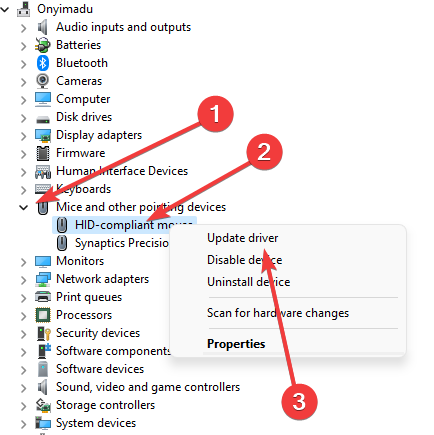
Porada eksperta: Niektóre problemy z komputerem są trudne do rozwiązania, zwłaszcza jeśli chodzi o uszkodzone repozytoria lub brakujące pliki systemu Windows. Jeśli masz problemy z naprawieniem błędu, twój system może być częściowo uszkodzony. Zalecamy zainstalowanie Restoro, narzędzia, które przeskanuje twoją maszynę i zidentyfikuje przyczynę usterki.
Kliknij tutaj aby pobrać i rozpocząć naprawę.
Alternatywnie możesz użyć narzędzi innych firm do aktualizacji sterowników urządzeń. Nasza rekomendacja to DriverFix, co zapewnia bezpieczeństwo procesu aktualizacji i chroni komputer przed niewłaściwymi wersjami sterowników.
⇒ Pobierz poprawkę sterownika
3. Uruchom aplikację z uprawnieniami administratora
- Kliknij na Początek menu, wpisz Logitech, i wybierz opcję, aby Uruchom jako administrator.
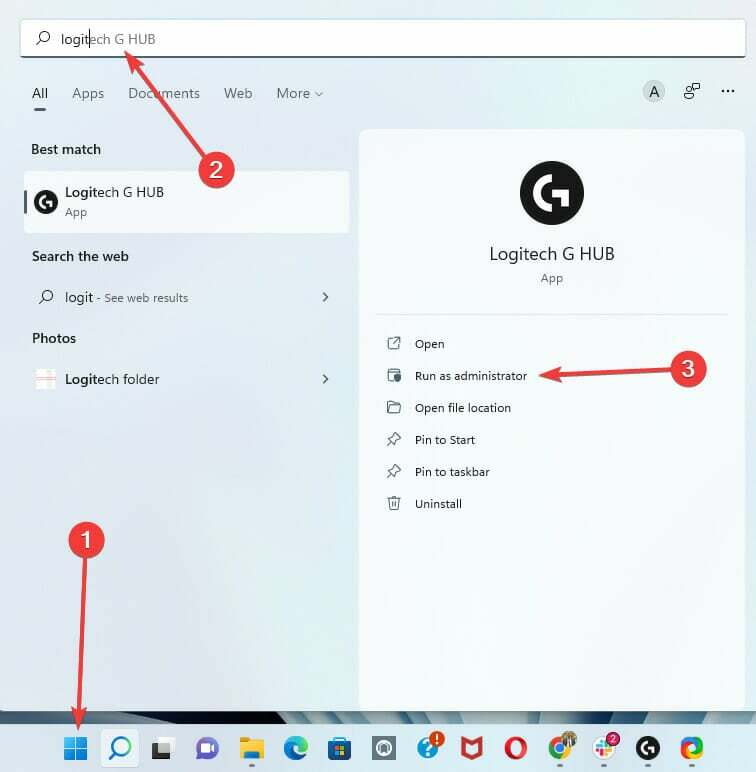
Zmieniając uprawnienia aplikacji, upewnij się, że nie jest ona obecnie wykonywana. Musisz uruchomić go od nowa, aby włączyć uprawnienia administratora, jeśli tak jest.
- Pełna poprawka: Hej, Cortana nie jest rozpoznawana w systemie Windows 10/11
- Sky Go Nie można załadować konfiguracji? Napraw to teraz
- Błąd Twitcha 2000: Jak naprawić ten błąd sieci na dobre?
- Poprawka: Drugi monitor nie został wykryty w systemie Windows 10 [Łatwy przewodnik]
- Uniwersalny wyłącznik znaków wodnych dla komputerów PC i laptopów z systemem Windows 11
4. Odinstaluj i ponownie zainstaluj oprogramowanie do gier firmy Logitech
4.1 Odinstalowywanie oprogramowania
- Kliknij na Menu startowe, wpisz panel sterowania i wybierz opcję, aby Odinstaluj program.
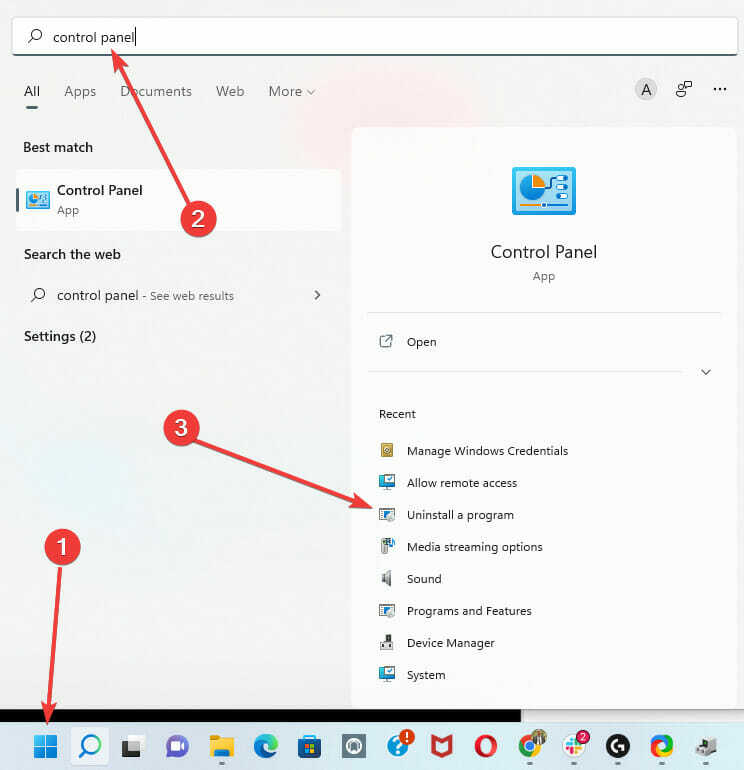
- Pod listą programów wybierz oprogramowanie Logitech i kliknij kartę Odinstaluj.
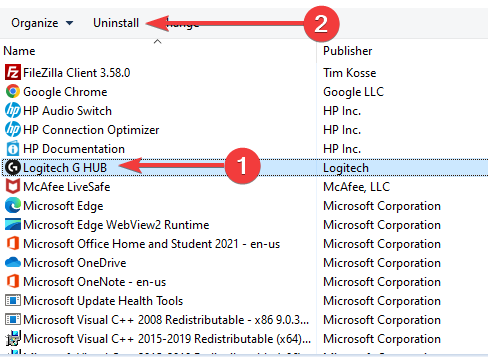
- Otwórz okno dialogowe Uruchom za pomocą Windows + R, Wpisz %Dane aplikacji%i naciśnij OK.
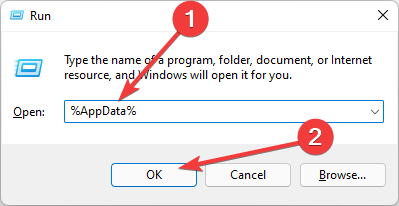
- Usuń dowolny folder powiązany z aplikacją Logitech.
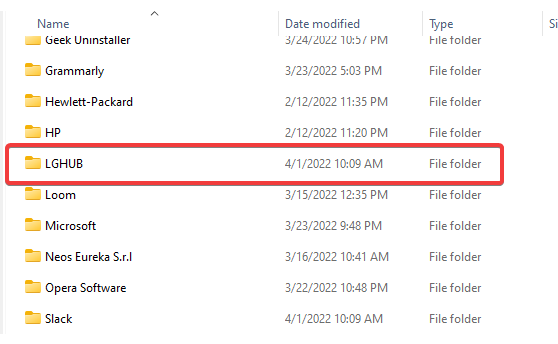
Konieczne jest również, abyś nie używał obu wersji programu na swoim komputerze. Zainstalowanie obu na komputerze może powodować problemy z funkcjonalnością myszy.
4.2 Ponowna instalacja oprogramowania
- Pobierz aplikację z oficjalnej strony pobierania.
- Kliknij plik .exe i postępuj zgodnie z procesem instalacji.
Zaleca się pobranie nowej kopii zamiast ponownej instalacji starej. Zdarzają się sytuacje, w których stara kopia ulega uszkodzeniu i pojawiają się problemy z funkcjonalnością.
5. Zaktualizuj sterowniki Bluetooth
- Kliknij menu Start, wpisz menedżer urządzeń i wybierz aplikację Menedżer urządzeń.

- Rozwiń opcję Bluetooth, kliknij prawym przyciskiem myszy urządzenie Bluetooth i kliknij opcję aktualizacji.
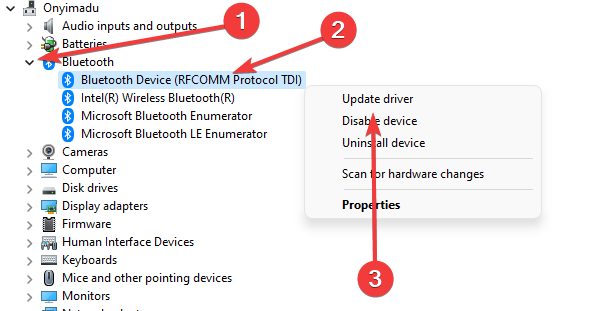
Podczas korzystania z bezprzewodowej myszy Bluetooth należy wziąć pod uwagę różne rzeczy. Konieczne jest sprawdzenie, czy Bluetooth jest aktualizowany. Ponadto gadżet musi znajdować się blisko komputera i nie powinien zakłócać pracy innych znajdujących się w pobliżu urządzeń Bluetooth.
6. Wymień baterię G pro
Należy użyć nowych baterii i dwukrotnie sprawdzić, czy komputer wykrywa połączenie bezprzewodowe. Oprogramowanie Logitech Gaming Software nie może zidentyfikować myszy, gdy komputer w ogóle jej nie rozpoznaje.
Pamiętaj, że w myszy G PRO Wireless należy zdjąć nóżki myszy, aby wymienić baterię. Jeśli chcesz ponownie użyć stopek myszy, ciepło osłabi klej, pozwalając na ich usunięcie przy minimalnym zginaniu. Zgięte lub uszkodzone nóżki myszy mogą wymagać wymiany.
- Pełna poprawka: Hej, Cortana nie jest rozpoznawana w systemie Windows 10/11
- Sky Go Nie można załadować konfiguracji? Napraw to teraz
- Błąd Twitcha 2000: Jak naprawić ten błąd sieci na dobre?
7. Zainstaluj oczekujące aktualizacje systemu Windows
- Kliknij na Menu startowe i otwórz Aplikacja Ustawienia.
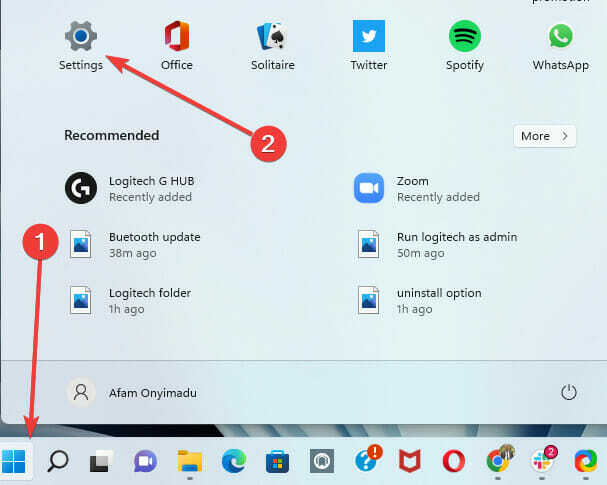
- W prawym okienku przewiń w dół i wybierz Aktualizacja systemu Windows opcja. Następnie w prawym okienku powinieneś pobrać i zainstalować wszystkie oczekujące aktualizacje.
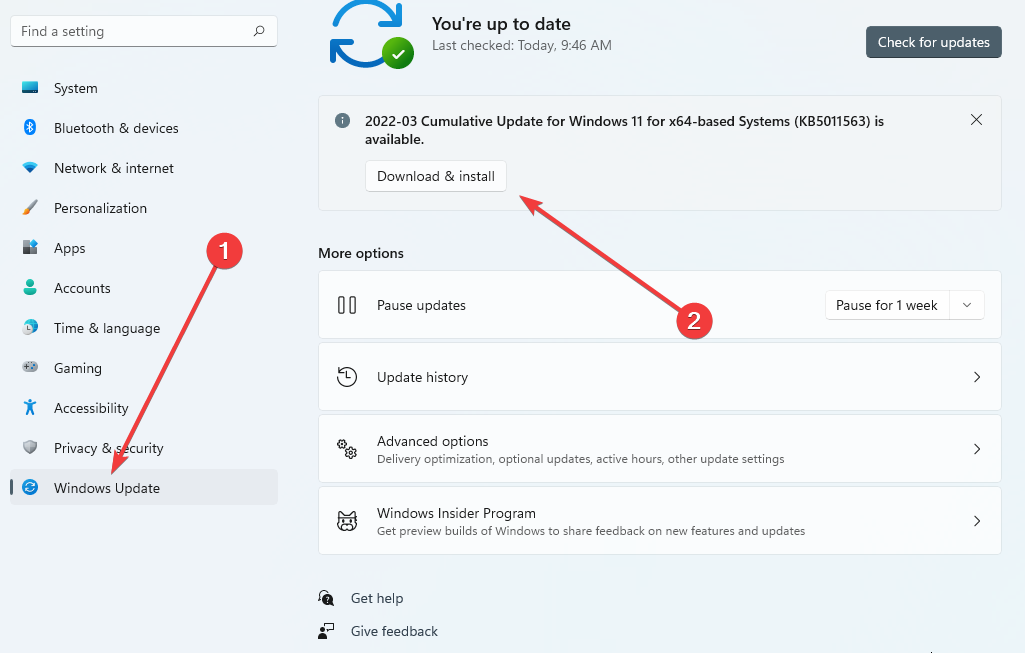
8. Skontaktuj się z pomocą techniczną firmy Logitech
- Odwiedź stronę pomocy technicznej.
- Przewiń na dół strony i wybierz preferowany typ pomocy. Następnie postępuj zgodnie z instrukcjami, aby złożyć skargę.
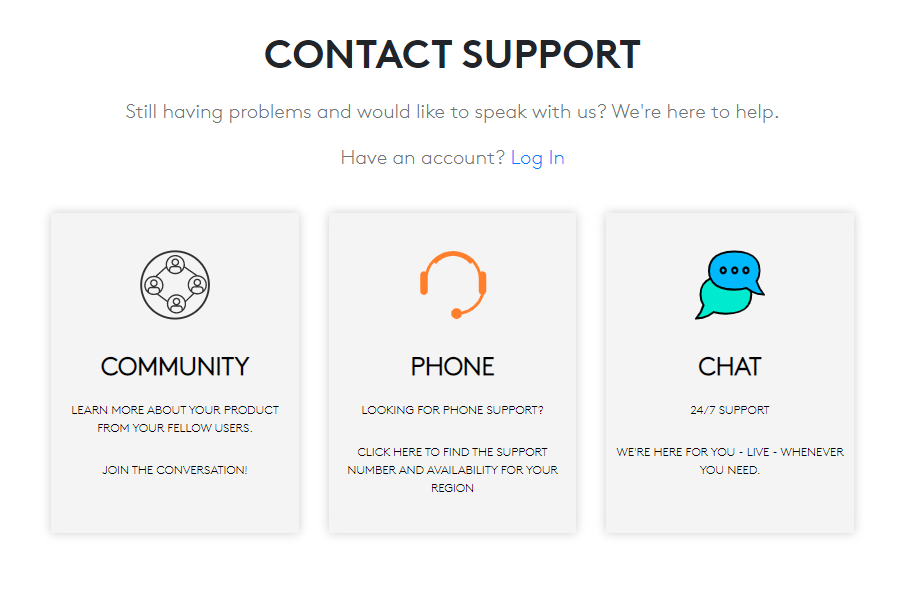
W wielu przypadkach powinna to być ostatnia deska ratunku do rozwiązania problemów z tym, że g pro wireless nie wyświetla się w oprogramowaniu do gier Logitech.
Aby uzyskać dalsze rozwiązania problemów z myszą bezprzewodową, powinieneś przeczytaj nasz przewodnik dotyczący myszy bezprzewodowych nie działających na komputerze [Szybka naprawa].
Większość rozwiązań zawartych w tym artykule jest prosta i wystarczy kilka kliknięć myszą, aby być na dobrej drodze. Chociaż te rozwiązania nie są w określonej kolejności, sugerujemy skontaktowanie się z obsługą klienta, gdy żadna inna poprawka nie zadziałała.
Dowiedzmy się, które z tych poprawek zadziałały dla Ciebie w komentarzach poniżej.
 Nadal masz problemy?Napraw je za pomocą tego narzędzia:
Nadal masz problemy?Napraw je za pomocą tego narzędzia:
- Pobierz to narzędzie do naprawy komputera ocenione jako świetne na TrustPilot.com (pobieranie rozpoczyna się na tej stronie).
- Kliknij Rozpocznij skanowanie aby znaleźć problemy z systemem Windows, które mogą powodować problemy z komputerem.
- Kliknij Naprawić wszystko rozwiązać problemy z opatentowanymi technologiami (Ekskluzywny rabat dla naszych czytelników).
Restoro zostało pobrane przez 0 czytelników w tym miesiącu.


